DiskBoss je softvér na správu súborov a diskov založený na pravidlách
Preskúmali sme niektoré nástroje na analýzu a správu diskov, ako sú napr FolderVisualizer a DiskFerret Lite. Aj keď sú to dobré nástroje na analýzu a správu pevného disku, ako je to s nástrojom, ktorý môže poskytnúť mnoho ďalších funkcií?
DiskBoss je pokročilý nástroj pre správu súborov a diskov, ktorý môže poskytnúť analýzu disku, detekovať a odstrániť duplicitné súbory, usporiadať súbory podľa definovaných pravidiel, fungujú ako guma na sledovanie, synchronizujú disky a adresáre, odstraňujú nevyžiadané a duplicitné súbory Súbory. Disk Boss má bezplatnú aj platenú verziu. Vyššie uvedené úlohy je možné vykonávať s bezplatnou verziou, zatiaľ čo druhá poskytuje niekoľko doplnkov na ďalšie triedenie a klasifikáciu súborov na pevnom disku a na zobrazenie zmien disku v grafe.
Pri prvom spustení programu Disk Boss poskytuje niekoľko možností na vylepšenie spôsobu, akým ho chcete používať. Napríklad môžete skryť prípony súborov, vylúčiť chránené súbory operačného systému zo zoznamu analýz a po dokončení vyčistenia disku zobraziť potvrdzovacie pole vymazania súboru. Vyberte možnosti, ktoré chcete zahrnúť, a zrušte začiarknutie všetkých možností, ktoré chcete vylúčiť z hlavnej funkcie.
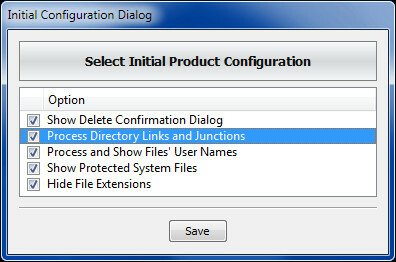
Ak chcete analyzovať disk, vyhľadať duplicitné súbory alebo usporiadať súbory podľa preddefinovaných pravidiel, vyberte príslušnú možnosť z kontextovej ponuky kliknutím pravým tlačidlom myši. V bezplatnej verzii nie je k dispozícii možnosť Sledovanie zmien disku a klasifikácia a kategorizácia. Tieto možnosti umožňujú ďalšie triedenie súborov b kategórií, napr. mediálne súbory, systémové súbory atď.

Napríklad môžete kliknúť pravým tlačidlom myši na jednotku (napr. Jednotka C) a vybrať príkaz Nájsť duplicitné súbory, aby ste začali vyhľadávať klonovacie súbory.
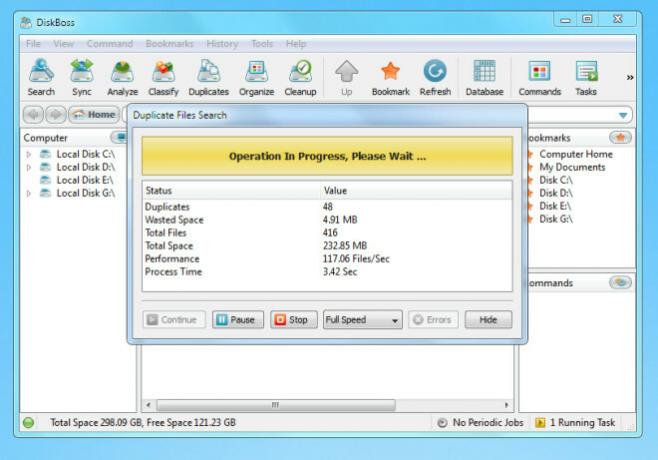
Po dokončení operácie sa zobrazí zoznam klonovaných súborov, ktoré je možné odstrániť.

Tieto informácie môžete uložiť aj do súboru pomocou tlačidla Uložiť a vybrané informácie zobraziť v grafoch. Týmto spôsobom získate podrobný prehľad o typoch súborov a spotrebe miesta na pevnom disku. Môžete tiež vytlačiť graf a skopírovať ho do schránky na vloženie do inej aplikácie na ďalšiu analýzu. Z ponuky v dolnej časti grafu môžete zmeniť typ a informácie o usporiadaní podľa typov rozšírení.
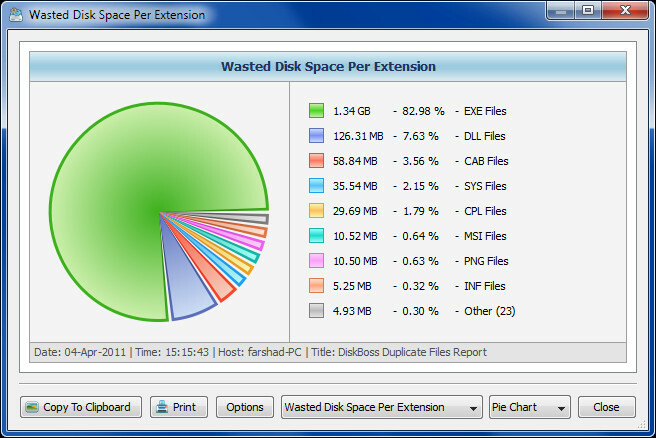
Vyčistite nevyžiadané súbory, vyberte disk a kliknite na tlačidlo Vyčistiť v hornej časti hlavného rozhrania. Toto analyzuje disk a poskytne vám podrobnosti týkajúce sa dostupných typov súborov, ktoré je možné odstrániť.

Po dokončení analýzy môžete vybrať typy súborov, ktoré chcete odstrániť, ako aj metódu vyčistenia, ktorá bezpečne odstráni stopy súborov z pevného disku. Napríklad môžete odstrániť dočasné súbory pomocou metódy päťnásobného vyčistenia, aby ste sa uistili, že sa nedajú obnoviť.

Môžete dokonca použiť program Disk Boss na synchronizáciu priečinkov alebo celých jednotiek pomocou tlačidla Sync v hornej časti hlavného rozhrania. Ak chcete synchronizovať údaje medzi jednotkami alebo adresármi, vyberte zdrojovú a cieľovú cestu a kliknite na položku Synchronizovať.
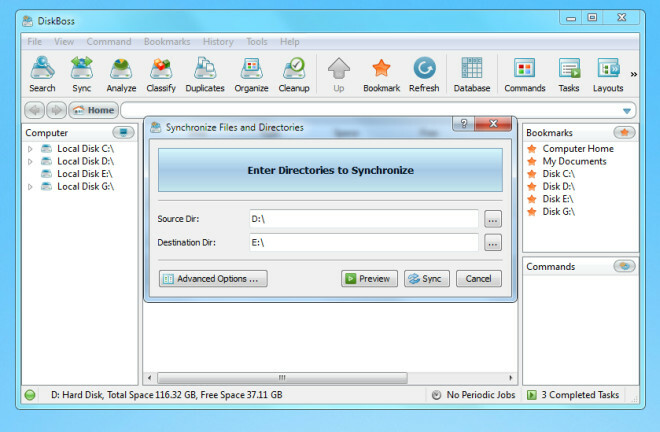
Disk Boss je komplexný nástroj na správu diskov, ktorý funguje vo Windows XP, Windows Vista a Windows 7.
Stiahnite si Disk Boss
Vyhľadanie
Posledné Príspevky
Oprava sa nedá odstrániť, prístup bol odmietnutý, chyba pri používaní súboru v 64-bitovom systéme Windows 7
My najprv preskúmanáUnlocker späť v roku 2008. Mnoho používateľov b...
Spustite priečinky Prieskumníka Windows v samostatnom procese, aby ste zabránili zamrznutiu systému
Pamätajte na tie dni, keď ste vložili CD alebo pripojili USB zariad...
Ako vypnúť Snap návrhy v systéme Windows 10
Snapping je úžasná funkcia systému Windows a našťastie prešiel skúš...



